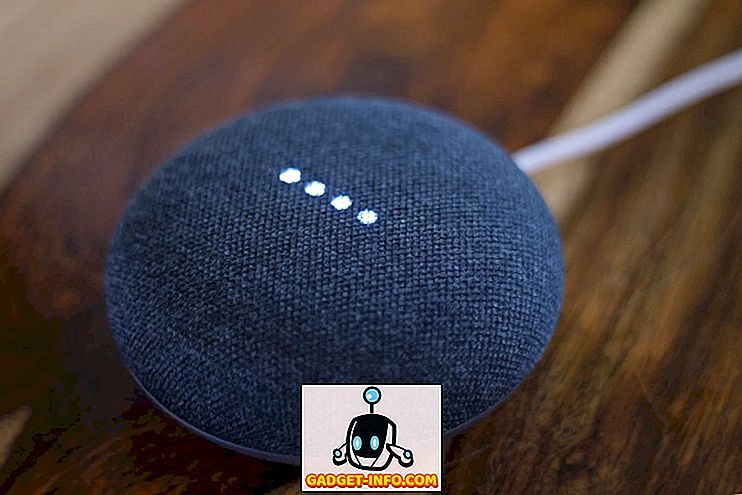Android Debugging Bridge (ADB), як випливає з назви, є утилітою командного рядка, яка пропонує розробникам налагодження різних частин своїх додатків. Однак це не обмежується лише розробниками. Якщо ви хочете отримати доступ до певних функцій платформи Android, які не є доступними, ви також можете використовувати команди ADB, встановивши ADB на ваш комп'ютер - Windows або Mac. Як тільки ви встановите його, є багато цікавих речей, які ви можете зробити з вашим пристроєм Android. Крім того, існують різні програми, які вимагають дозволу АБР на роботу. Отже, якщо ви були збентежені тим, як встановлювати та використовувати АБР у Windows або Mac, ми маємо на увазі. Ось як інсталювати АБР у Windows або Mac:
Примітка: Android-пристрій, що використовується для цього методу, був Moto G3 під управлінням Android 7.1.2; ПК з Windows працював під керуванням Windows 10 Pro; і MacBook Pro використовував MacOS High Sierra публічна бета-версія 8.
Налаштуйте свій пристрій Android для АБР
Навіть якщо ви інсталюєте АБР на ПК з ОС Windows або Mac, це не має сенсу, якщо ви не налаштуєте ваш пристрій Android спочатку на роботу з АБР. Тому, якщо ви не впевнені, як це зробити, виконайте наведені нижче дії, щоб дізнатися.
- Відкрийте налаштування на своєму пристрої Android і перейдіть до розділу "Про телефон" ("Система" в Android Oreo). Тут, 7 разів послідовно натисніть "Номер будівлі".

- Це дозволить в налаштуваннях "Параметри розробника". Перейдіть до цього налаштування та ввімкніть “Налагодження USB” .

Тепер ваш пристрій Android буде вводити режим налагодження, коли він підключається до комп'ютера за допомогою USB. Наступним кроком є налаштування ADB на вашому комп'ютері.
Встановіть ADB у Windows
Нижче наведено кроки для встановлення ADB у Windows:
- По-перше, завантажте Minimal ADB і Fastboot або офіційні бінарники Google за допомогою цього прямого посилання. Після завантаження, витягніть вміст цього файлу на ПК з ОС Windows за допомогою утиліти архіватора файлів типу WinRAR.

- Тепер перейдіть до витягнутої папки і клацніть правою кнопкою миші, утримуючи клавішу Shift . У контекстному меню, що з'явиться, виберіть «Відкрити вікно PowerShell here» / «Відкрити вікно команд тут» .

- Після цього підключіть свій пристрій Android до комп'ютера та змініть режим USB на "Передача файлів" .

- У командному вікні виконайте наступний код і, якщо буде запропоновано, дозвольте налагодження USB на пристрої Android. Якщо все пройде нормально, ви побачите серійний номер вашого пристрою в командному вікні.
adb devices

Вітаємо! АБР тепер успішно встановлено на ПК з ОС Windows.
Встановіть ADB на Mac
Якщо ви володієте Mac, кроки для встановлення ADB дуже схожі на ті, що в Windows, і їх можна дотримуватися, як зазначено нижче:
- Завантажте офіційні бінарники Google за допомогою цього прямого посилання. Тепер розпакуйте цей файл на Mac за допомогою архіватора файлів, таких як Unarchiver.
- Після цього відкрийте термінал і перейдіть до витягнутої папки .

- Тепер підключіть свій пристрій Android до комп'ютера Mac і на своєму пристрої Android змініть режим USB на "Передача файлів" .

- Тепер можна виконати наступну команду . Надайте дозвіл на свій пристрій Android, якщо запитаєте. Після успішного виконання ви зможете побачити серійний номер вашого пристрою.
adb devices

Це означає, що ADB успішно встановлено на вашому Mac. Тепер давайте подивимося, як використовувати АБР.
Як використовувати АБР у Windows і MacOS
Після успішного встановлення АБР на вашому ПК з ОС Windows або Mac, це просто питання виконання різних команд АБР у командному рядку / терміналі. Переконайтеся, що ваш пристрій Android підключено до комп'ютера під час увімкнення налагодження USB. Після цього ви можете спробувати різні команди і випробувати Android багато іншого по-різному. Щоб допомогти вам розпочати роботу, нижче наведено деякі з найбільш часто використовуваних команд АБР .
| Команда | Опис |
|---|---|
| adb devices | Щоб переглянути список пристроїв Android, які спілкуються з комп'ютером |
| adb push | Щоб програмно перенести файл на пристрій Android |
| adb pull | Щоб програмно перенести файл з пристрою Android |
| apk install | Щоб програмно інсталювати програми за допомогою файлів APK |
| adb перезавантаження | Щоб перезавантажити пристрій Android |
| adb reboot recovery | Щоб перезавантажити пристрій Android у режимі відновлення |
| adb перезавантаження завантажувача | Щоб перезавантажити Android devie до завантажувача |
| adb shell | Щоб запустити віддалену оболонку за допомогою пристрою Android |
Встановіть АБР на Windows і Mac з легкістю
АБР є дуже корисною утилітою для всіх програмістів Android. Навіть якщо ви не один, ви тепер знаєте, як налаштувати ADB на вашому ПК або Mac і використовувати його з вашим пристроєм Android. І якщо ви новачок у цьому, я вже перерахував деякі з загальних команд АБР вище. Це дозволяє випробувати Android, як ніколи раніше. Говорячи про команди АБР, які з них є улюбленими? Я хотів би почути від вас у розділі коментарів нижче.